
| O-Prognose |  |
| Tabblad Administratie |
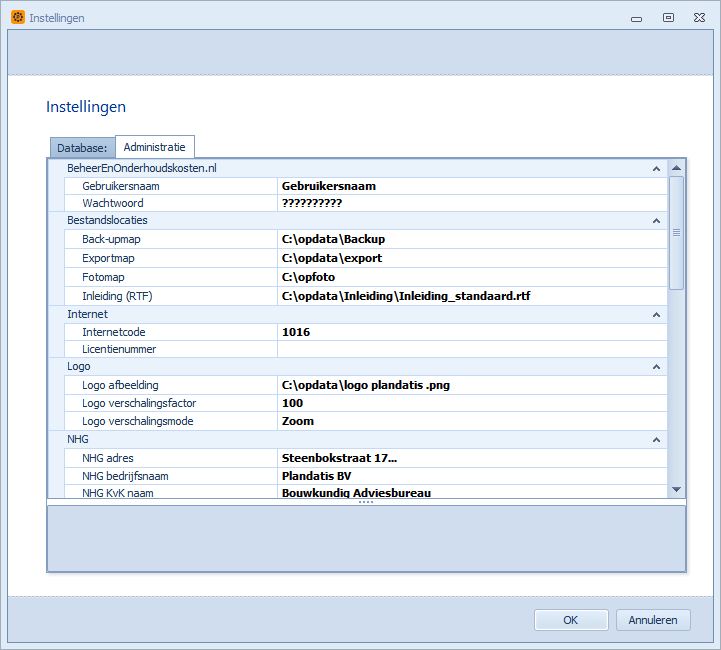
BeheerEnOnderhoudkosten.nl
Bij dit veld kunt u een gebruikersnaam en wachtwoord ingeven. Hiervoor dient u echter wel een abonnement te hebben op BeheerEnOnderhoudkosten.nl.
Het kostenbestand Meerjarig onderhoud bevat meerjarige onderhoudsgegevens voor bouwkundige, installatietechnische en civieltechnische componenten.
Daarnaast beschikt u dan ook over diverse overzichten met bijvoorbeeld de technische levensduur in jaren van installatietechnische componenten.
Voor meer informatie over de koppeling met BeheerEnOnderhoudkosten.nl klikt u op de volgende link: BeheerEnOnderhoudkosten.nl
Bestandslocaties:
Ga als volgt te werk:
 .
.  Het inleiding bestand dient wel met de extensie '.RTF' te zijn opgeslagen, anders kan O-Prognose het document niet lezen.
Het inleiding bestand dient wel met de extensie '.RTF' te zijn opgeslagen, anders kan O-Prognose het document niet lezen.
Belastingaanduiding
Hier staat standaard de aanduiding 'BTW'. In het buitenland is deze instelling aan te passen in bijvoorbeeld 'VAT' voor Engeland.
BTW percentage
Het BTW percentage staat standaard op '0.21' (21%). U kunt dit percentage zelf wijzigen.
Blokkeer projecten verwijderen
Om het per ongeluk verwijderen van projecten te voorkomen, kan het verwijderen van projecten worden geblokkeerd.
Door deze optie uit te vinken kunnen projecten worden verwijderd en vice versa.
Kapitalisatierente
Als u een rentepercentage (indexering) in uw rapport wil meenemen kunt u hier het percentage aangeven. Aandachtspunt hierbij is de notatie. Voor 3,5% dient u bijvoorbeeld in te vullen: '1,035'.
Bij het printen van bijvoorbeeld een 'N jaren begroting' kunt u in het selectiescherm een vinkje aanzetten dat de bedragen bij het afdrukken geïndexeerd moeten worden.
 Vanaf Juli 2013 is het betreffende percentage en startjaar in te vullen bij het Print selectiescherm, tijdens het printen van uw rapportages.
Vanaf Juli 2013 is het betreffende percentage en startjaar in te vullen bij het Print selectiescherm, tijdens het printen van uw rapportages.
Primaire codering
De primaire codering is de codering die wordt gebruikt op elementenniveau. Tegenwoordig is de NL/Sfb codering de meest gebruikte codering voor elementen.
U kunt er ook voor kiezen om de basiscode te gebruiken (ONDB). Dit is voor sommige opdrachtgevers een wat meer gebruikelijke codering.
Instellen logo
U kunt natuurlijk ook een eigen logo aan de rapportages toevoegen.
In de instellingen kunt u het bestand dat u wilt toepassen als logo selecteren. Gebruik geen zwaar logo (bijv max 100 kb), omdat dit invloed kan hebben op de afdruksnelheid van uw rapporten.
Ga als volgt te werk:
 . Selecteer vervolgens de map waar uw logo is opgeslagen.
. Selecteer vervolgens de map waar uw logo is opgeslagen.De afmetingen van het logo staan niet vast, het beste resultaat krijgt u waarschijnlijk met een formaat van: 400 x 100 pixels in 'landscape' (liggend) .
Optioneel kunt u het logo nog verschalen. Dit werkt alleen als de verschalingsmode op 'Clip' staat ingesteld. Door met de verschalingsfactor te experimenteren, kan worden gezocht naar de optimale instelling.
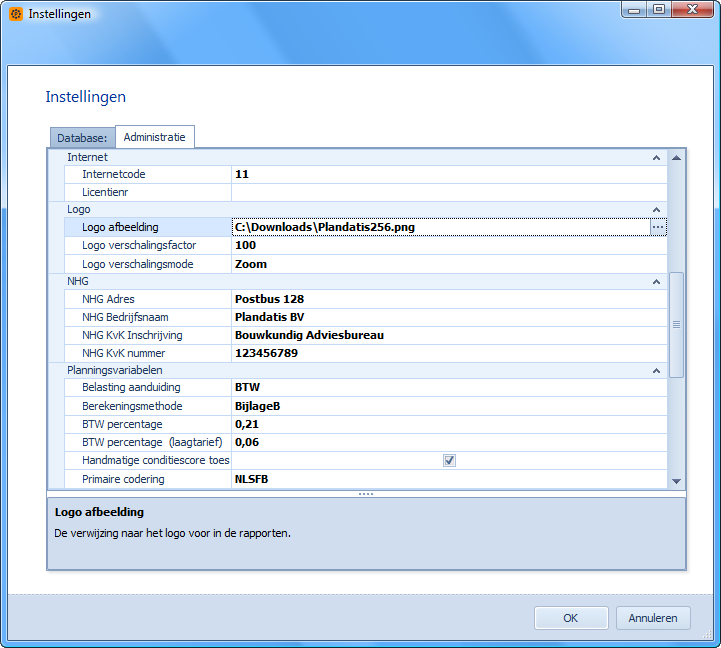
Handmatige conditiescore toestaan
 Let op! Bepaal van te voren of u deze optie gaat gebruiken. Wanneer na handmatig invoeren van de conditiescore de optie wordt uitgezet. Dan zal de handmatig ingevulde conditiescore's met 2-6 een conditiescore 1 krijgen.
Let op! Bepaal van te voren of u deze optie gaat gebruiken. Wanneer na handmatig invoeren van de conditiescore de optie wordt uitgezet. Dan zal de handmatig ingevulde conditiescore's met 2-6 een conditiescore 1 krijgen.
Wanneer deze optie 'aan' staat, kan er een handmatige conditiescore 2-6 worden ingevoerd.
Wanneer deze optie 'uit' staat (standaard), kunnen deze scores alleen worden gevuld door een berekende conditiescore (er moet dan een conditiemeting aan het element zijn gekoppeld).
Conditiescores 1, 8 en 9 zijn altijd toegestaan.
Tabel Hoofdkleur/Tabel subkleur
De kleuren die in de rapportages worden gebruikt, zijn hier gemakkelijk aan te passen.
U kunt hier door middel van het aanpassen van de gebruikte kleuren, uw eigen huisstijl creëren/nabootsen.
U kunt ook kiezen voor een vooraf ingestelde 'template'.
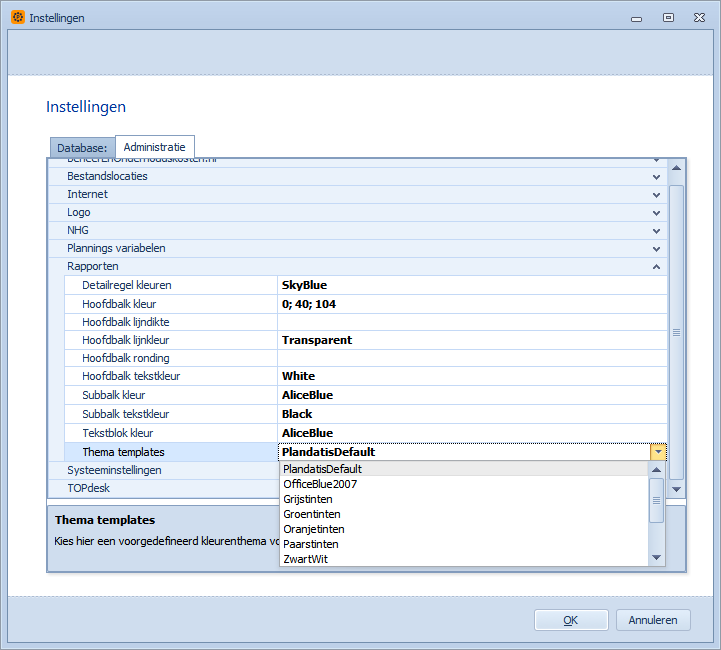
U kunt aangeven of u bijvoorbeeld rondere vormen in uw rapportages wilt toepassen, omdat dat meer binnen de huisstijl van uw organisatie past. De hoeken van de Hoofdbalk worden dan enigszins afgerond en het rapport Planning geeft dan bijvoorbeeld rondjes weer in plaats van blokjes.
 Niet alle kleuren zijn geschikt voor gebruik in de rapportages, omdat de kleur van het lettertype niet aangepast kan worden.
Niet alle kleuren zijn geschikt voor gebruik in de rapportages, omdat de kleur van het lettertype niet aangepast kan worden.
Door middel van experimenteren, kan worden gezocht naar de optimale kleurcombinatie.
TOPdesk
Vul de licentiegegevens in van TOPdesk.
 De optie's voor TOPdesk worden alleen zichtbaar als de abonnementsgegevens zijn ingevuld.
De optie's voor TOPdesk worden alleen zichtbaar als de abonnementsgegevens zijn ingevuld.
Klik op OK